怎么把桌面的回收站隐藏 Win10怎么隐藏桌面回收站图标
更新时间:2023-05-17 15:52:33作者:xiaoliu
怎么把桌面的回收站隐藏,很多Windows 10用户可能会觉得桌面上的回收站图标有些碍眼,甚至有的用户可能会误操作将文件删除到回收站中。不过不用担心以下提供两种常用的方法,让您轻松隐藏桌面的回收站图标,让您的桌面更加简洁整洁。
Win10怎么隐藏桌面回收站图标
具体方法:
1.Windows10桌面上的回收站很少用到,但又占了桌面的空间。下面就来看一下如何删除回收站吧。
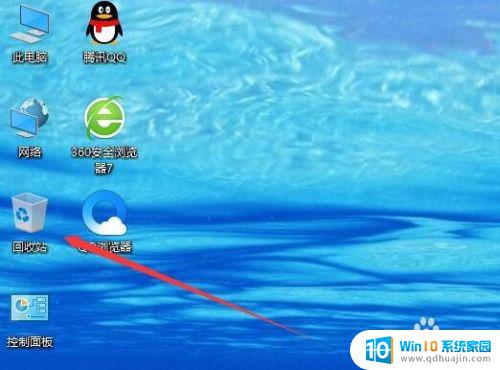
2.在Windows10桌面,右键点击桌面左下角的开始按钮。在弹出的菜单中选择“设置”菜单项。
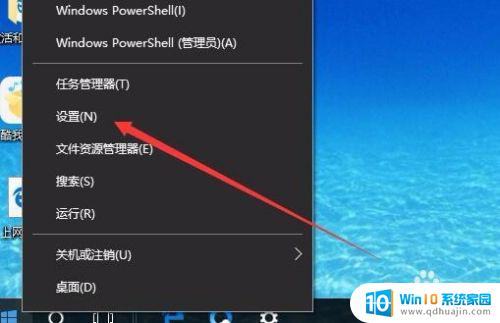
3.在打开的Windows10设置窗口中,点击“个性化”图标。
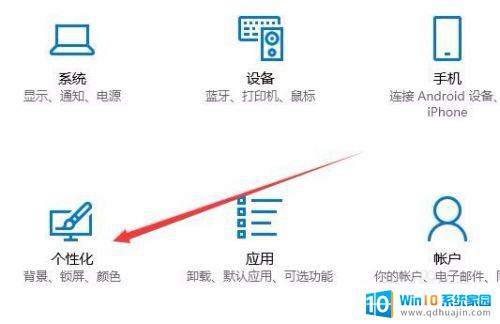
4.接着在打开的个性化设置窗口中,点击左侧边栏的“主题”菜单项。
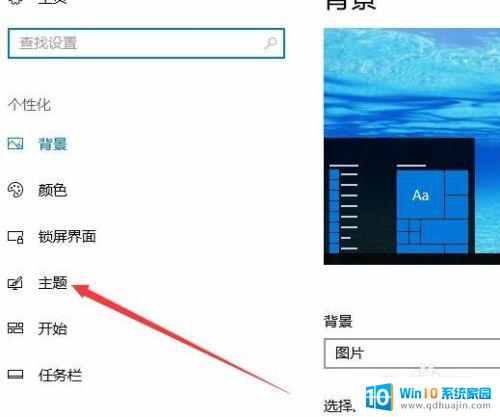
5.在右侧的窗口中找到“桌面图标设置”快捷链接,点击该快捷链接。
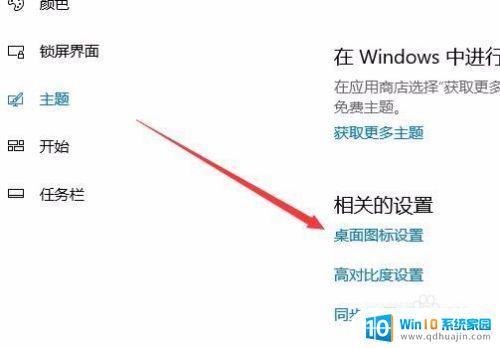
6.这时就可以打开“桌面图标设置”窗口,在窗口中取消“回收站”前面的勾选。最后点击确定按钮。

7.回到Windows10桌面,这时可以看到桌面上的回收站已隐藏了,看不到回收站的图标了。
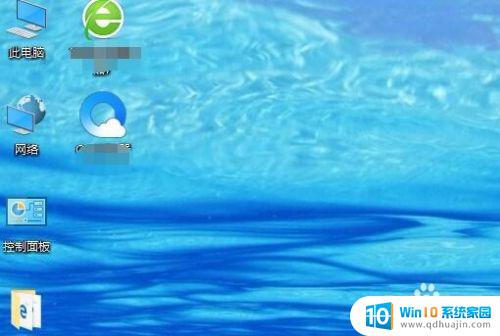
隐藏桌面上的回收站图标可以使桌面更加整洁和美观,同时避免误操作删除文件的情况发生。如果需要使用回收站,可以通过在文件管理器中访问或者在搜索栏中直接输入回收站来打开。





